Risolvi i problemi di matematica con l'aiuto di Excel
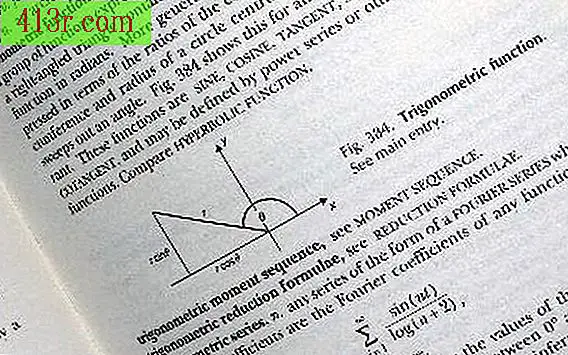
Preparare una formula
Le formule di Excel iniziano sempre con il segno "=" e possono utilizzare normali operatori aritmetici, come addizione, sottrazione, divisione (mostrata con un "/") e moltiplicazione (mostrata con un "*", in luogo di una "x"). Inoltre, possono anche gestire l'esponenziazione (con un "^") e anche esempi più complessi. La formula più semplice che può essere inserita è la seguente: "2." "= 1 +1", che, una volta inserito, restituirà un valore di "2".
Rompa i problemi complessi in più celle
Le formule di Excel non devono avere i numeri delle formule immesse direttamente in esse, ma la formula può fare riferimento alla cella in cui vengono trovati i valori. Pertanto, una formula che dice: "= A1 + B1" aggiunge i numeri che sono stati immessi nella cella A1, nella parte in alto a sinistra del foglio di calcolo e B1, che sarebbe accanto ad esso. Essere in grado di riferirsi al riferimento di cella che contiene un valore di input per un'equazione consente una sequenza più esplorativa di trovare soluzioni ai problemi matematici in Excel. Esistono anche tipi speciali di codici, chiamati funzioni che possono riferirsi a interi intervalli di celle. Ad esempio, se è necessario aggiungere tutti i numeri nella colonna A dalla riga 1 alla riga 112, è possibile scrivere la seguente formula: = SUM (A1: A112), che riepiloga tutti i valori in tale intervallo. La parte della formula tra parentesi, A1: A112, afferma che "tutti i valori all'interno di questo intervallo di celle devono essere sommati".
Formato numero e presentazione della posizione decimale
Un luogo in cui la capacità di Excel di risolvere i problemi può essere fonte di confusione è il numero con il risultato visualizzato e il formato numerico. Excel, per impostazione predefinita, utilizza il formato "Generale", che può causare un numero arrotondato nella sua presentazione sullo schermo all'interno delle celle, ma non verrà completato quando vengono utilizzati per altri calcoli. Ciò può causare un po 'di confusione quando si tratta di risolvere una formula complessa. Se hai bisogno di risultati che sono esplicitamente arrotondati, cerca le funzioni ROUND (), ROUND.MEN (), ROUNDUP () e trunc () in particolare.
Studiare
Questo articolo tratta solo le nozioni di base per imparare come usare Excel per risolvere problemi matematici. Con l'interfaccia installata in Excel 2007 ed Excel 2010, la scoperta di funzioni e strumenti aggiuntivi per le formule di risoluzione dei problemi, come il set dello strumento di controllo Formula, è ancora più semplice. Anche la visualizzazione dei dati, con mappe, sparkline e formato condizionale, è più facile da trovare e sfruttare.







